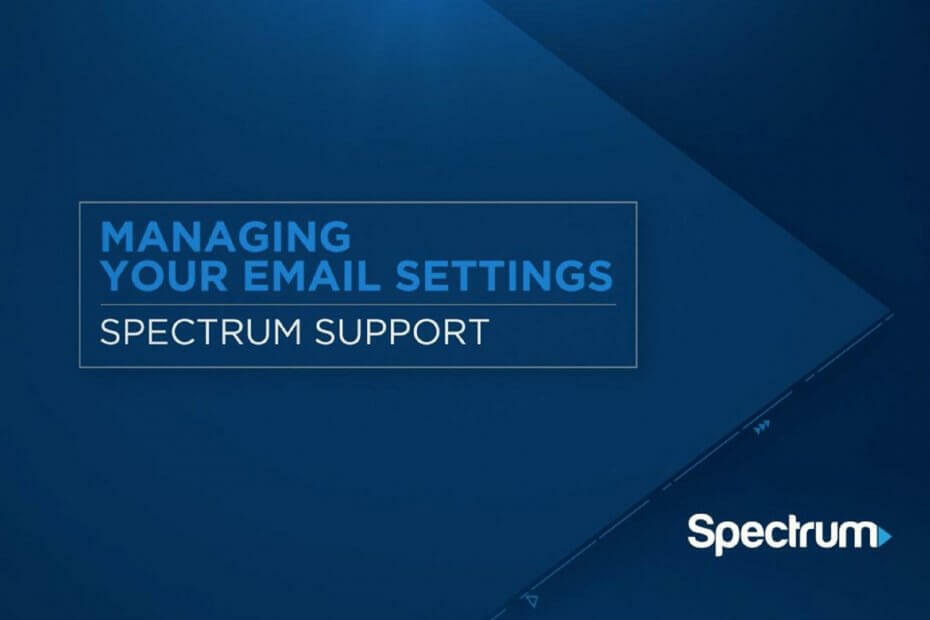Denne software holder dine drivere kørende og holder dig dermed beskyttet mod almindelige computerfejl og hardwarefejl. Tjek alle dine chauffører nu i 3 nemme trin:
- Download DriverFix (verificeret downloadfil).
- Klik på Start scanning for at finde alle problematiske drivere.
- Klik på Opdater drivere for at få nye versioner og undgå systemfejl.
- DriverFix er downloadet af 0 læsere denne måned.
Outlook-brugere har ofte brug for at downloade filer, der er knyttet til deres e-mails. Så det ville være praktisk, hvis Outlook downloadede automatisk alle vedhæftede e-mails fra nyligt modtagne e-mails. Du kan konfigurere Outlook til at gøre præcis det med et VBA-script og en regel for det.
Hvordan kan jeg konfigurere en Outlook-regel til download af vedhæftede filer?
1. Opsæt VBA-scriptet
- Indstil først et VBA-script, der downloader vedhæftede filer til en bestemt mappe. Tryk på Alt + F11genvejstast, der åbner Microsoft Visual Basic-vinduet.
- Klik på Indsæt og Modul for at åbne et nyt modulvindue.

- Kopier denne VBA-kode med Ctrl + C genvejstast: Offentlig under SaveAttachmentsToDisk (MItem som Outlook. MailItem)
Dæmp vedhæftet fil som Outlook. Vedhæftet fil
Dim sSaveFolder som streng
sSaveFolder = “C: \ Brugere \ DT168 \ Dokumenter \ outlook-vedhæftede filer”
For hvert tilbehør i MItem. Vedhæftede filer
o Vedhæftet fil. SaveAsFile sSaveFolder & oTachment. Displaynavn
Næste
Afslut sub - Indsæt koden i VBA-modulvinduet med Ctrl + V. genvejstast.
- Bemærk, at stien 'C: \ Brugere \ DT168 \ Dokumenter \ outlook-vedhæftede filer' i dette script er et eksempel. Udskift 'C: \ Brugere \ DT168 \ Dokumenter \ outlook-vedhæftede filer' med den fulde sti til mappen, som vedhæftede filer skal downloades til.
- Gem derefter det nye script.
- Luk VBA-modulvinduet.
2. Konfigurer en Outlook-regel til VBA-scriptet
- Hvis du vil konfigurere en Outlook-regel til scriptet til vedhæftede filer til download, skal du klikke på Regler knap.

- Vælg Administrer regler og advarsler for at åbne vinduet Regler og advarsler.
- Klik på Ny regel knap.
- Vælg Anvend regel på den besked, jeg modtager indstilling og klik Næste for at åbne vinduet vist direkte nedenfor. Nogle brugere skal muligvis vælge en Tjek beskeder, når de ankommer mulighed i ældre Outlook-versioner.

- Marker afkrydsningsfeltet Kør et script.
- Klik på et script for at åbne vinduet Vælg script.
- Vælg scriptet til vedhæftede filer til download i vinduet Vælg script, og klik på Okay knap.
- Vælg Næste mulighed.
- Indtast en titel for reglen i tekstboksen i den sidste dialogboksen Regelguide.
- Vælg Tænd for denne regel mulighed.
- Du kan også vælge Kør denne regel nu på meddelelser, der allerede er i 'Indbakke' mulighed, hvis det foretrækkes. Regelbeskrivelsesfeltet skal læses som følger: Anvend denne regel, når meddelelsen ankommer til denne computer kun køre
. - Klik på Afslut knap.
Derefter downloader Outlook automatisk vedhæftede filer til den mappesti, der er inkluderet i scriptet. Derefter behøver du ikke downloade vedhæftede filer manuelt. Åbn den mappesti, der er angivet i makroen i File Explorer at se gennem vedhæftede filer.
For flere spørgsmål eller forslag, tøv ikke med at nå til kommentarfeltet nedenfor.
RELATEREDE VARER, DER SKAL KONTROLLERES:
- Sådan konverteres Outlook-mail til Thunderbird eller Yahoo
- Sådan konverteres en Microsoft Outlook PST-fil til OST nemt
- Sådan tilføjes flere konti til Outlook [HURTIG GUIDE]